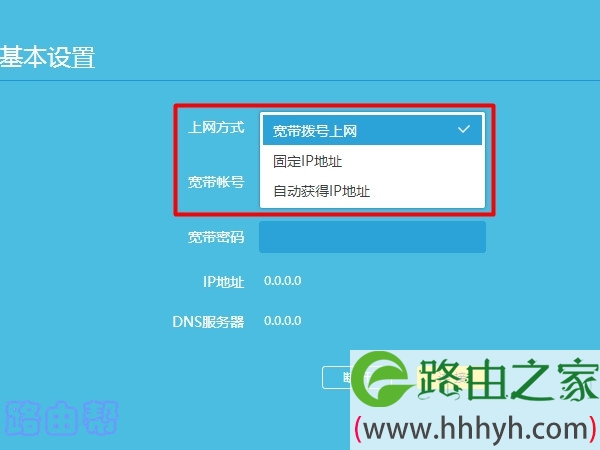标题:"tplogin上网设置选哪个?"的相关路由器教程资料分享。- 【WiFi之家网】编辑整理。
请问大家:tplogin路由器的上网设置选哪个?
答:第一次设置TP-Link路由器时,或者TP-Link路由器恢复出厂设置后再次设置时,在浏览器中打开tplogin.cn管理页面,设置管理员密码后,系统会自动检测上网方式,你只需要根据系统的检测结果,来设置对应的上网参数即可。
绝大多数情况下,系统可以检测到正确的上网方式,极少数情况下,无法检测到上网方式,或者检测到的上网方式不正确。所以,你有必要知道如何手动设置上网方式。
1. 宽带拨号上网
开通宽带业务后,运营商提供了宽带帐号和密码(上网账号和密码)给你,通常在业务回执单上可以看到。
注意:
对于光线宽带,有些宽带安装师傅,会在光猫上配置好拨号。这种情况下,直接连接光猫的wifi就可以上网了。 如果自己另外安装一个TP-Link路由器,那么上网方式应该设置为“自动获得IP地址”。
2. 自动获得IP地址
开通宽带业务后,运营商未提供任何的上网参数给你。
3. 固定IP地址
开头宽带业务后,运营商提供了一个 IP地址,子网掩码,默认网关,首选DNS服务器,备用DNS服务器 给你。
注意:
固定IP地址(静态IP地址)这种上网方式,通常是企业专线宽带使用的,普通用户办理的家庭宽带,基本上是不会使用这种上网方式的,因此可以忽略这一个选项。
补充说明:
对于已经设置/使用了的TP-Link路由器,登录到它的设置页面后,打开 路由设置 > 上网设置,在打开后的页面中,可以手动设置上网方式。也可以将已经设置/使用了的TP-Link路由器恢复出厂设置,然后在浏览器上打开tplogin.cn管理页面,然后根据页面上的提示设置它上网。
以上就是关于“tplogin上网设置选哪个?”的教程!
原创文章,作者:路由器,如若转载,请注明出处:https://www.224m.com/83455.html